在Word 2007中如何删除自定义库
摘要:在Word2007库中添加自定义库可以提高用户的工作效率,当不再需要Word2007这些自定义库时可以将其删除,操作步骤如下所述:第1步,打...
在Word 2007库中添加自定义库可以提高用户的工作效率,当不再需要Word 2007这些自定义库时可以将其删除,操作步骤如下所述:
第1步,打开Word 2007窗口,并切换到“插入”功能区。在“页眉和页脚”分组中单击“页眉”按钮下面的三角按钮。
第2步,在打开的Word 2007页眉库中右键单击用户添加的自定义库,并单击快捷菜单中的“整理和删除”命令,如图所示。
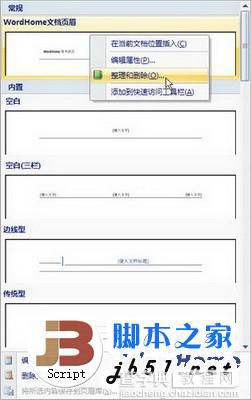
Word 2007单击“整理和删除”命令
第3步,打开Word 2007“构建基块管理器”对话框,单击“删除”按钮。在打开的是否确认删除提示框中单击“是”按钮,并单击“关闭”按钮即可,如图所示。

Word 2007“构建基块管理器”对话框
【在Word 2007中如何删除自定义库】相关文章:
★ 如何在Word2003文档中将目录、附录、参考文献等编入目录
★ 在PowerPoint 2007中如何插入Flash动画
